உங்கள் பார்வை அனுபவத்தை நீங்கள் பொறுப்பேற்க அனுமதிக்கும் பரந்த அளவிலான பயனர் நட்பு அம்சங்களை YouTube வழங்குகிறது. தடைசெய்யப்பட்ட பயன்முறை அத்தகைய அமைப்பாகும். இயக்கப்பட்டதும், உங்கள் முகப்புப் பக்கத்தில் பொருத்தமற்ற உள்ளடக்கம் தோன்றுவதை இது தடுக்கிறது.
இருப்பினும், நீங்கள் அம்சத்தைக் கண்டால் கூட கட்டுப்படுத்துகிறது, நீங்கள் சில எளிய படிகளில் அதை அணைக்கலாம். இந்தக் கட்டுரையில், வெவ்வேறு சாதனங்களில் YouTube ஐ உலாவும்போது கட்டுப்படுத்தப்பட்ட பயன்முறையை எவ்வாறு முடக்குவது மற்றும் அமைப்பு எவ்வாறு செயல்படுகிறது என்பதை விளக்குவோம்.
YouTube ஐ உலாவும்போது கட்டுப்படுத்தப்பட்ட பயன்முறையை எவ்வாறு முடக்குவது?
கட்டுப்படுத்தப்பட்ட பயன்முறை என்பது உங்கள் YouTube முகப்புப் பக்கத்திலிருந்து முதிர்ந்த அல்லது பொருத்தமற்ற உள்ளடக்கத்தை அகற்றும் விருப்ப அமைப்பாகும். அதை இயக்கியதும், YouTubeன் சமூக வழிகாட்டுதல்களுடன் முரண்படும் எந்த வீடியோவையும் உங்களால் அணுக முடியாது.
கட்டுப்படுத்தப்பட்ட பயன்முறையை ஆன் அல்லது ஆஃப் செய்யும் செயல்முறைகள் நடைமுறையில் ஒரே மாதிரியானவை. இரண்டு சந்தர்ப்பங்களிலும், உங்கள் கணக்கு அமைப்புகள் மூலம் அதை கைமுறையாக செய்ய வேண்டும். YouTube ஐ உலாவும்போது கட்டுப்படுத்தப்பட்ட பயன்முறையை எவ்வாறு முடக்குவது என்பது இங்கே:
- உங்கள் உலாவியைத் திறந்து youtube.com க்குச் செல்லவும்.
- கீழ்தோன்றும் மெனுவைத் திறக்க, மேல் வலது மூலையில் உள்ள உங்கள் சுயவிவரப் படத்தைக் கிளிக் செய்யவும்.

- பட்டியலின் கீழே, "கட்டுப்படுத்தப்பட்ட பயன்முறை" நிலைமாற்றத்தைக் கண்டறியவும். இது இயக்கப்பட்டிருந்தால், உரை நீல நிறத்தில் தோன்றும். அதை முடக்க அதை கிளிக் செய்யவும்.

தடைசெய்யப்பட்ட பயன்முறையை வெற்றிகரமாக முடக்கியவுடன், உரை சாம்பல் நிறமாக மாறும். எந்த YouTube வீடியோவையும் அதன் உள்ளடக்கத்தின் தன்மையைப் பொருட்படுத்தாமல் நீங்கள் இப்போது பார்க்கலாம்.
கட்டுப்படுத்தப்பட்ட பயன்முறை உள்ளூர் மட்டத்தில் மட்டுமே செயல்பட முடியும். ஒவ்வொரு சாதனத்திற்கும் அல்லது உலாவிக்கும் தனித்தனியாக நீங்கள் அதை கைமுறையாக முடக்க வேண்டும் என்பதாகும். உங்கள் மொபைலில் கட்டுப்படுத்தப்பட்ட பயன்முறையை முடக்க விரும்பினால், நீங்கள் YouTube பயன்பாட்டைப் பயன்படுத்த வேண்டும். அதை எப்படி செய்வது என்பது இங்கே:
- பயன்பாட்டைத் திறக்க YouTube ஐகானைக் கிளிக் செய்யவும்.

- மேல் வலது மூலையில், உங்கள் சுயவிவரப் படத்தில் தட்டவும்.

- கீழ்தோன்றும் மெனு தோன்றும். கீழே உருட்டி, விருப்பங்களின் பட்டியலிலிருந்து "அமைப்புகள்" என்பதைத் தேர்ந்தெடுக்கவும்.

- "பொது" அமைப்புகள் பகுதியைத் திறக்கவும்.

- அதை அணைக்க, "கட்டுப்படுத்தப்பட்ட பயன்முறை" க்கு அடுத்துள்ள நிலைமாற்றத்தைத் தட்டவும்.

கூடுதல் FAQகள்
எனது YouTube பயன்பாட்டை எவ்வாறு முடக்குவது?
பெரும்பாலான Google பயன்பாடுகள் ஏற்கனவே Android OS சாதனங்களில் நிறுவப்பட்டுள்ளன, மேலும் YouTube (இது Google க்கு சொந்தமானது) சேர்க்கப்பட்டுள்ளது. இருப்பினும், நீங்கள் பயன்பாட்டு அமைப்புகளை மாற்ற முடியாது என்று அர்த்தமல்ல. பெரும்பாலான சந்தர்ப்பங்களில், நீங்கள் ஒரு சில எளிய படிகளில் YouTube ஐ முடக்கலாம் மற்றும் நிறுவல் நீக்கலாம்.
அதை எப்படி செய்வது என்பது இங்கே:
1. உங்கள் "அமைப்புகள்" பயன்பாட்டைத் திறக்கவும்.

2. "பயன்பாடுகள்" பகுதியைத் திறந்து, பின்னர் "பயன்பாடுகளை நிர்வகி" விருப்பத்தைத் தேர்ந்தெடுக்கவும்.

3. ஆப்ஸின் பட்டியல் திரையின் அடிப்பகுதியில் தோன்றும். YouTubeஐக் கண்டுபிடிக்கும் வரை ஸ்க்ரோல் செய்து, அதைத் திறக்க தட்டவும். நீங்கள் தேடல் உரையாடல் பெட்டியையும் பயன்படுத்தலாம்.

4. ஆப்ஸ் ஐகானின் கீழ், "முடக்கு" பொத்தானைத் தட்டவும்.
MIUI இல் இயங்கும் Android சாதனங்கள் முன்பே நிறுவப்பட்ட பயன்பாடுகளை முடக்க உங்களை அனுமதிக்காது என்பதை நினைவில் கொள்ளவும். அதற்குப் பதிலாக "ஃபோர்ஸ் ஸ்டாப்" அம்சத்தைப் பயன்படுத்தலாம்.
நீங்கள் பயன்பாட்டை முழுவதுமாக அகற்ற விரும்பினால், அதைச் செய்ய இரண்டு வழிகள் உள்ளன.
அமைப்புகள் மூலம் YouTube பயன்பாட்டை நிறுவல் நீக்குவது எப்படி என்பது இங்கே:
1. அமைப்புகள் > ஆப்ஸ் என்பதற்குச் செல்லவும்.
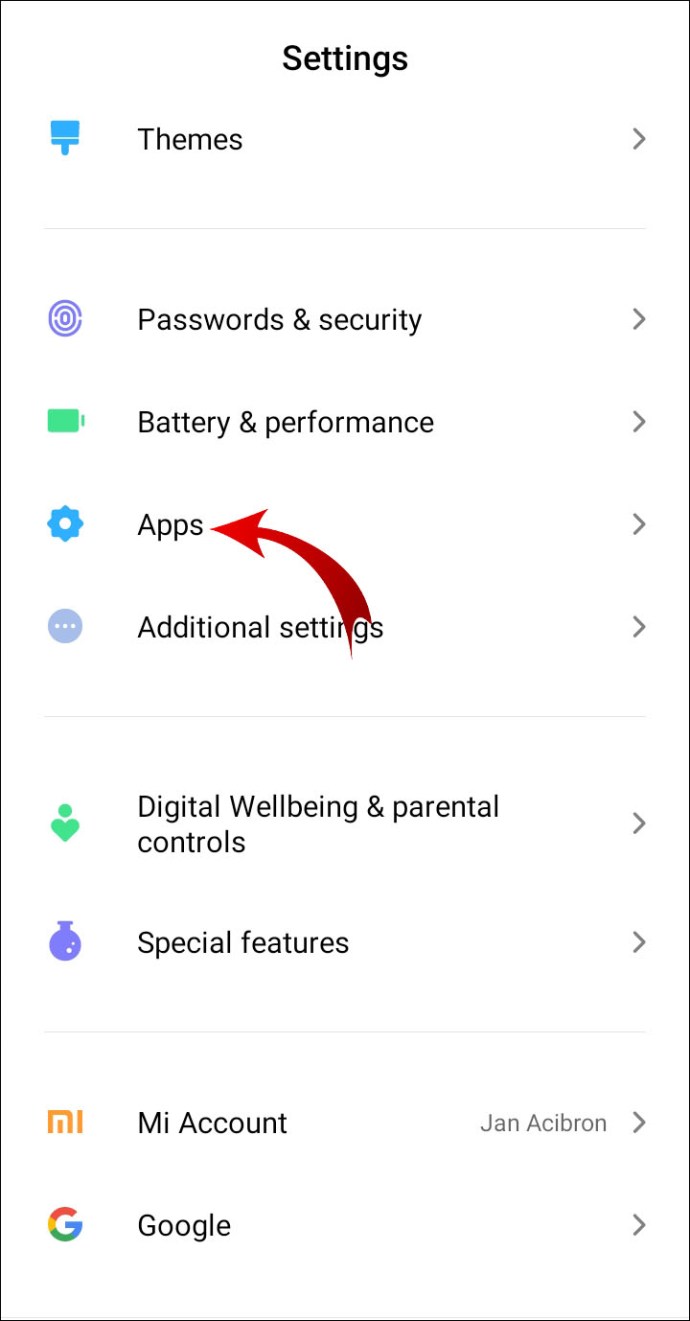
2. "பயன்பாடுகளை நிர்வகி" பகுதியைத் திறக்கவும்.

3. YouTube பயன்பாட்டைக் கண்டறிந்து அதைக் கிளிக் செய்யவும்.

4. "நிறுவல் நீக்கு" பொத்தானைத் தேர்ந்தெடுக்கவும். "சரி" என்று உறுதிப்படுத்தவும்.

YouTube ஐ நிறுவல் நீக்குவதற்கான மற்றொரு வழி, Google Play Store பயன்பாட்டைப் பயன்படுத்துவதாகும். எப்படி என்பது இங்கே:
1. Google Play Store பயன்பாட்டைத் திறக்கவும்.

2. திரையின் மேல்-இடது மூலையில், மூன்று கிடைமட்ட கோடுகளைக் கிளிக் செய்யவும். கீழ்தோன்றும் மெனுவிலிருந்து "எனது பயன்பாடுகள் மற்றும் விளையாட்டுகள்" தாவலைத் தேர்ந்தெடுக்கவும்.

3. "நிறுவப்பட்ட" பிரிவில் தட்டவும். நீங்கள் முன்பு நிறுவிய அனைத்து பயன்பாடுகளும் கீழே உள்ள பட்டியலில் தோன்றும். YouTubeஐக் கண்டுபிடிக்க கீழே உருட்டவும். பயன்பாடுகள் பொதுவாக அகரவரிசையில் பட்டியலிடப்படும்.

4. YouTubeஐத் திறக்க தட்டவும். பயன்பாட்டின் பெயரின் கீழ், "நிறுவல் நீக்கு" பொத்தானைக் கிளிக் செய்யவும். ஒரு சிறிய பாப்-அப் சாளரம் தோன்றும், அதை உறுதிப்படுத்தும்படி கேட்கும். செயல்முறையை முடிக்க "நிறுவல் நீக்கு" என்பதை அழுத்தவும்.

நீங்கள் iOS பயனராக இருந்தால், YouTube ஐகானை அழுத்திப் பிடித்து, "முடக்கு" என்பதைத் தட்டவும்.
யூடியூப்பில் ‘கட்டுப்படுத்தப்பட்ட பயன்முறை’ என்றால் என்ன?
2010 இல், YouTube அதன் உள்ளமைக்கப்பட்ட அம்சங்களின் பட்டியலில் கட்டுப்படுத்தப்பட்ட பயன்முறையைச் சேர்த்தது. விருப்பமான அமைப்பு பார்வையாளர்களுக்கு அவர்களின் பார்வை அனுபவத்தின் மீது கூடுதல் கட்டுப்பாட்டை வழங்க வடிவமைக்கப்பட்டுள்ளது. இயக்கப்பட்டதும், அது உங்கள் YouTube முகப்புப் பக்கத்திலிருந்து வயது வந்தோருக்கான உள்ளடக்கத்தை அகற்றும்.
தடைசெய்யப்பட்ட வீடியோ என்றால் என்ன? YouTube அல்காரிதம் உள்ளடக்கத்தை வடிகட்ட பல்வேறு சிக்னல்களைப் பயன்படுத்துகிறது. வீடியோவின் விளக்கம், தலைப்பு, மெட்டாடேட்டா மற்றும் வயது வரம்புகளை பகுப்பாய்வு செய்வது இதில் அடங்கும். ஒரு வீடியோ முதிர்ந்ததாகவோ அல்லது பொருத்தமற்றதாகவோ அங்கீகரிக்கப்பட்டால், கட்டுப்படுத்தப்பட்ட பயன்முறையை இயக்கிய பார்வையாளர்களால் அதைப் பார்க்க முடியாது.
YouTube சமூக வழிகாட்டுதல்களுடன் வீடியோ மோதும்போது, அது குறிப்பிட்ட பார்வையாளர்களுக்கு மட்டுமே. வயது வந்தோருக்கான உள்ளடக்கமாக அங்கீகரிக்கப்பட்டவை பின்வரும் பட்டியல் விளக்குகிறது:
• போதைப்பொருள் மற்றும் மதுவை துஷ்பிரயோகம் செய்தல். போதைப்பொருள் மற்றும் ஆல்கஹால் துஷ்பிரயோகம் பற்றிய உரையாடல்கள் முதிர்ந்த உள்ளடக்கமாகக் கருதப்படுகின்றன.
• பாலியல் செயல்பாடுகளில் ஈடுபடுதல் அல்லது கிராஃபிக் பாலியல் சூழ்நிலைகளை விவரித்தல். வீடியோ கல்வி சார்ந்ததாக இருந்தால், கட்டுப்படுத்தப்பட்ட பயன்முறை அதை அனுமதிக்கலாம். இது பெரும்பாலும் பாலியல் மற்றும் பாலியல் கல்வி பற்றிய விவாதங்களைக் குறிக்கிறது. முத்தம் மற்றும் பாலியல் அல்லாத பிற வடிவங்கள் வயது வந்தோருக்கான உள்ளடக்கமாக கருதப்படுவதில்லை.
• இயற்கை பேரழிவுகள் மற்றும் துயரங்களை சித்தரிக்கிறது (எ.கா., பூகம்பம், வெள்ளம், எரிமலை வெடிப்புகள்).
• செய்தி அறிக்கையின் ஒரு பகுதியாக இருந்தாலும், வன்முறையின் கிராஃபிக் செயல்களை சித்தரிக்கிறது.
• வெளிப்படையான முதிர்ந்த பாடங்களைப் பற்றி விவாதித்தல். இதில் ஒரு போர், குற்றம், பயங்கரவாத செயல்கள், வன்முறையில் முடிவடைந்த அரசியல் மோதல்கள் (எ.கா. படுகொலைகள்) ஆகியவை அடங்கும். அத்தகைய வீடியோக்கள் முதிர்ந்தவையாக அங்கீகரிக்கப்படுவதற்கு எந்தப் படமும் இருக்க வேண்டியதில்லை.
• தீக்குளிக்கும் மற்றும் இழிவான மொழியைப் பயன்படுத்துதல். இது ஒரு குறிப்பிட்ட குழு அல்லது ஒரு தனிநபரை (எ.கா., இன அவதூறுகள்) எரிச்சலூட்டும் அல்லது இழிவுபடுத்தக்கூடிய எதையும் குறிக்கிறது.
• ஆபாசமான மற்றும் முதிர்ந்த மொழியைப் பயன்படுத்துதல். இதில் திட்டு வார்த்தைகள் மற்றும் வேறு எந்த வகையான புண்படுத்தும் வெளிப்பாடுகளும் அடங்கும்.
நிச்சயமாக, சமூக வழிகாட்டுதல்களின் விளக்கம் கலாச்சார தரநிலைகள் மற்றும் உணர்திறன் சார்ந்தது. எடுத்துக்காட்டாக, ஒரே வீடியோவை ஒரு நாட்டில் அனுமதிக்கலாம் மற்றும் மற்றொரு நாட்டில் கட்டுப்படுத்தலாம்.
மேலும், கட்டுப்படுத்தப்பட்ட பயன்முறைக்கு வயது வரம்பு மாற்றாக இல்லை. எல்லா வயதினருக்கும் வீடியோவை அனுமதிக்கலாம், அமைப்பு இயக்கப்பட்டிருந்தால் தடைசெய்யப்படும்.
ஐபோனில் YouTube இல் தடைசெய்யப்பட்ட பயன்முறையை எவ்வாறு முடக்குவது?
YouTube ஆனது iOS சாதனங்களில் உள்ளமைக்கப்பட்ட பயன்பாடாக இல்லாவிட்டாலும், கட்டுப்படுத்தப்பட்ட பயன்முறை இன்னும் உள்ளது. உங்கள் கம்ப்யூட்டரில் உள்ளதைப் போல நீங்கள் அதை இயக்கலாம் அல்லது முடக்கலாம். ஐபோனில் YouTube இல் கட்டுப்படுத்தப்பட்ட பயன்முறையை எவ்வாறு முடக்குவது என்பது இங்கே:
1. உங்கள் YouTube பயன்பாட்டைத் திறந்து உங்கள் சுயவிவர ஐகானைக் கிளிக் செய்யவும்.
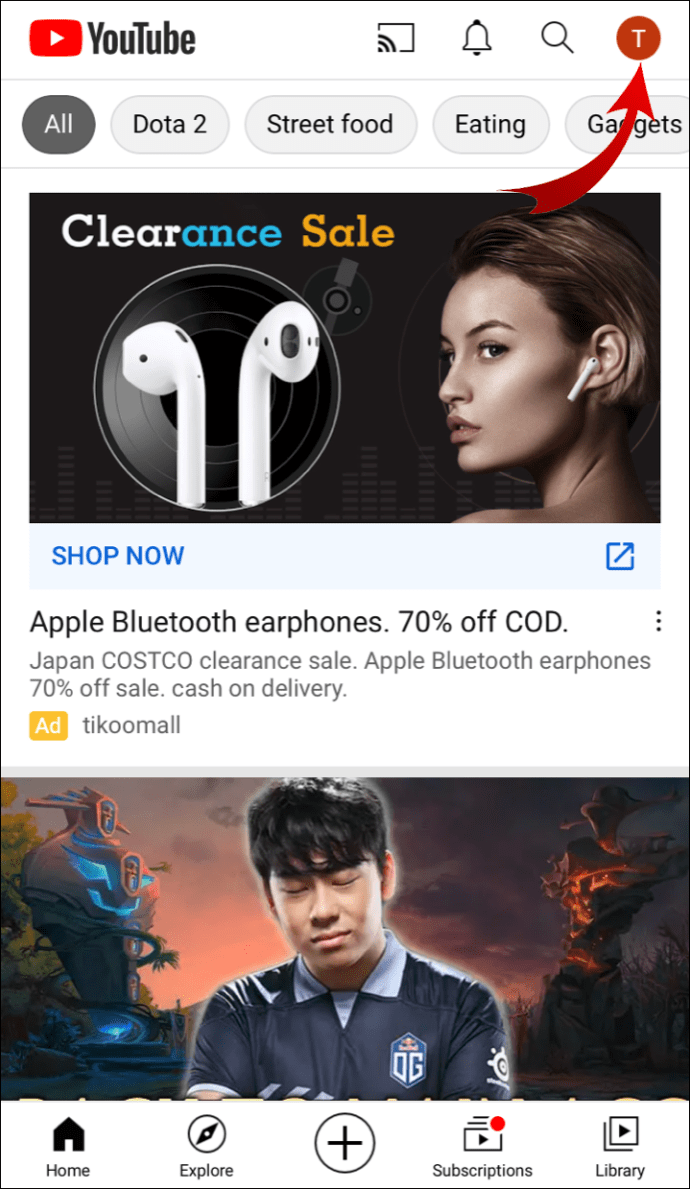
2. கீழ்தோன்றும் மெனுவிலிருந்து "அமைப்புகள்" என்பதைத் தேர்ந்தெடுக்கவும்.

3. "கட்டுப்படுத்தப்பட்ட பயன்முறை வடிகட்டுதல்" தாவலைக் கண்டறிய கீழே உருட்டவும். திறக்க தட்டவும்.

4. கட்டுப்படுத்தப்பட்ட பயன்முறையை முடக்க, "வடிகட்ட வேண்டாம்" விருப்பத்தைத் தேர்ந்தெடுக்கவும்.

YouTube இல் மறைநிலைப் பயன்முறையை எவ்வாறு இயக்குவது?
உங்கள் தேடல் அல்லது பார்வை வரலாற்றில் மாற்றங்களைச் செய்யாமல் YouTube ஐ உலாவ மறைநிலை பயன்முறை அனுமதிக்கிறது. மறைநிலைப் பயன்முறையை இயக்க, சமீபத்திய பதிப்பைப் பெற, உங்கள் YouTube பயன்பாட்டைப் புதுப்பிக்க வேண்டும். அதை எப்படி செய்வது என்பது இங்கே:
1. உங்கள் Google Play Store பயன்பாட்டைத் திறந்து தேடல் உரையாடல் பெட்டியில் “youtube” என தட்டச்சு செய்யவும்.
2. தேடல் முடிவுகளிலிருந்து YouTubeஐத் தேர்ந்தெடுக்கவும்.
3. பயன்பாட்டின் பெயரின் கீழ் உள்ள "புதுப்பிப்பு" பொத்தானைத் தட்டவும்.
புதுப்பிக்கப்பட்ட பதிப்பைப் பதிவிறக்கிய பிறகு, இப்போது உங்கள் மொபைல் பயன்பாட்டில் மறைநிலைப் பயன்முறையை இயக்கலாம். அதை எப்படி செய்வது என்பது இங்கே:
1. பயன்பாட்டைத் திறக்க YouTube ஐகானைத் தட்டவும்.

2. கீழ்தோன்றும் மெனுவை அணுக உங்கள் சுயவிவர ஐகானைக் கிளிக் செய்யவும்.

3. விருப்பங்களின் பட்டியலிலிருந்து "மறைநிலையை இயக்கு" என்பதைத் தேர்ந்தெடுக்கவும்.

90 நிமிட செயலற்ற நிலைக்குப் பிறகு மறைநிலைப் பயன்முறை தானாகவே அணைக்கப்படும்.
தற்போதைய நிலவரப்படி, மறைநிலைப் பயன்முறையானது ஆண்ட்ராய்டு சாதனங்களுக்கு மட்டுமே கிடைக்கிறது. உங்கள் கணினியில் மறைநிலைப் பயன்முறையில் YouTube ஐ உலாவ விரும்பினால், பார்வை வரலாற்றை இடைநிறுத்தலாம். எப்படி என்பது இங்கே:
1. உங்கள் உலாவியைத் திறந்து youtube.com ஐப் பார்வையிடவும்.
2. மேல் இடது மூலையில் உள்ள மூன்று கிடைமட்ட கோடுகளைக் கிளிக் செய்யவும்.

3. கீழ்தோன்றும் மெனுவிலிருந்து "வரலாறு" என்பதைத் தேர்ந்தெடுக்கவும்.

4. “பார்வை வரலாற்றை இடைநிறுத்து” என்பதற்கு அடுத்துள்ள சிறிய இடைநிறுத்த ஐகானைக் கிளிக் செய்யவும்.

உங்கள் பார்வை வரலாற்றை இடைநிறுத்திய பிறகு நீங்கள் பார்க்கும் வீடியோக்கள் உங்கள் கணக்கு பதிவில் தோன்றாது.
எனது YouTube ஏன் தடைசெய்யப்பட்ட பயன்முறையில் உள்ளது?
கட்டுப்படுத்தப்பட்ட பயன்முறை பொதுவாக இயல்பாகவே முடக்கப்படும். நீங்கள் அதை இயக்க விரும்பினால், நீங்கள் அதை கைமுறையாக செய்ய வேண்டும். ஒரு குறிப்பிட்ட சாதனம் அல்லது உலாவியில் அமைப்பு ஏற்கனவே இயக்கப்பட்டிருந்தால் என்ன செய்வது? சாத்தியமான காரணங்களின் பட்டியல் இங்கே:
· நெட்வொர்க் கட்டுப்பாடுகள். உங்கள் சாதனம் பொது நெட்வொர்க்குடன் இணைக்கப்பட்டிருந்தால், கட்டுப்படுத்தப்பட்ட பயன்முறை தானாகவே இயக்கப்படும். நீங்கள் அதை கைமுறையாக அணைக்க முயற்சி செய்யலாம். அது வேலை செய்யவில்லை என்றால், வேறு நெட்வொர்க்கிற்கு மாறவும்.
· பெற்றோர் கட்டுப்பாடு. Family Link போன்ற ஆப்ஸ் பெற்றோர்கள் தங்கள் குழந்தையின் YouTube கணக்கில் அமைப்புகளை மாற்ற அனுமதிக்கும். ஆப்ஸுடன் இணைக்கப்பட்ட சாதனத்தை குழந்தை பயன்படுத்தினால், அவர்களால் கட்டுப்படுத்தப்பட்ட பயன்முறையை முடக்க முடியாது. குடும்ப இணைப்பு கணக்கு மூலம் பெற்றோர் மட்டுமே இதைச் செய்ய முடியும்.
· கணக்கு கட்டுப்பாடு. நீங்கள் பள்ளிக் கணக்கைப் பயன்படுத்தினால், கணினி நிர்வாகி கட்டுப்பாட்டுப் பயன்முறையை இயக்கியிருக்கலாம். பொது நிறுவனங்களில் இது பொதுவான நடைமுறை. துரதிர்ஷ்டவசமாக, அதை நீங்களே அணைக்க முடியாது என்று அர்த்தம்.
· கேச் உருவாக்கம். சில நேரங்களில் அதிகப்படியான குப்பைக் கோப்புகள் உங்கள் கணக்கு அமைப்புகளில் மாற்றங்களுக்கு வழிவகுக்கும். உங்கள் உலாவி அல்லது பயன்பாட்டிலிருந்து தற்காலிக சேமிப்பை அழித்து அமைப்புகளை மீட்டமைக்கவும்.
· பயன்பாட்டின் குறைபாடுகள். பெரும்பாலான பயன்பாடுகளைப் போலவே, யூடியூப் குறைபாடுகள் மற்றும் பிழைகளிலிருந்து விடுபடவில்லை. YouTube மொபைல் பயன்பாட்டிற்கு இது மிகவும் பொதுவானது. சிக்கலைச் சரிசெய்ய நீங்கள் நிறுவல் நீக்கம் செய்து மீண்டும் நிறுவ முயற்சி செய்யலாம்.
நான் ஏன் கட்டுப்படுத்தப்பட்ட பயன்முறையை முடக்க முடியாது?
கல்லூரிகள், நூலகங்கள் மற்றும் காப்பகங்கள் போன்ற பொது நிறுவனங்கள் எப்போதும் தங்கள் நிறுவன சாதனங்களில் கட்டுப்படுத்தப்பட்ட பயன்முறையைப் பயன்படுத்துகின்றன. விருந்தினர் பயனராக, அதை ஆன் அல்லது ஆஃப் செய்ய உங்களுக்கு அனுமதி இல்லை. கட்டுப்படுத்தப்பட்ட பயன்முறையை முடக்க கணினி நிர்வாகிக்கு மட்டுமே அதிகாரம் உள்ளது.
உங்கள் தனிப்பட்ட சாதனத்தில் கட்டுப்படுத்தப்பட்ட பயன்முறையை முடக்க முடியாவிட்டால், அது மூன்றாம் தரப்பு குறுக்கீடு காரணமாக இருக்கலாம். எடுத்துக்காட்டாக, உங்களுக்குத் தெரியாமல் உங்கள் கணக்கு அமைப்புகளை மாற்ற உங்கள் குடும்பத்தைச் சேர்ந்த ஒருவர் பயன்பாட்டைப் பயன்படுத்தியிருக்கலாம்.
சுதந்திரமாக உடைக்க கற்றுக்கொள்ளுங்கள்
கட்டுப்படுத்தப்பட்ட பயன்முறை என்பது YouTube உள்ளடக்கத்தை வடிகட்டுவதற்கான ஒரு நிஃப்டி கருவியாகும். ஒரு சில எளிய கிளிக்குகளில் இதை இயக்கலாம் மற்றும் முடக்கலாம்.
இருப்பினும், நீங்கள் அதை கைமுறையாக அணைக்க முடியாத சில சூழ்நிலைகள் உள்ளன. பொது நூலகங்கள், பள்ளிகள் மற்றும் கல்லூரிகள் போன்ற இடங்களில் அவற்றின் பொது சாதனங்களுக்கு கடுமையான நெட்வொர்க் மற்றும் கணக்கு கட்டுப்பாடுகள் உள்ளன.
உங்கள் YouTube கணக்கில் தடைசெய்யப்பட்ட பயன்முறையைப் பயன்படுத்துகிறீர்களா? YouTubeன் சமூக வழிகாட்டுதல்களைப் பற்றி நீங்கள் என்ன நினைக்கிறீர்கள்? கீழே கமெண்ட் செய்து, எந்த மாதிரியான வீடியோக்களை நீங்கள் பார்க்க விரும்புகிறீர்கள் என்று எங்களிடம் கூறுங்கள்.




